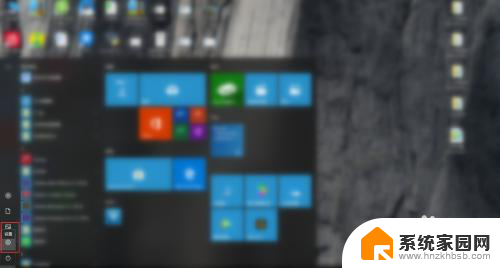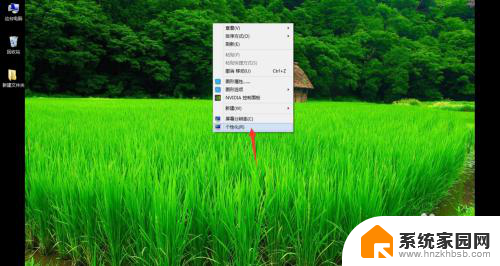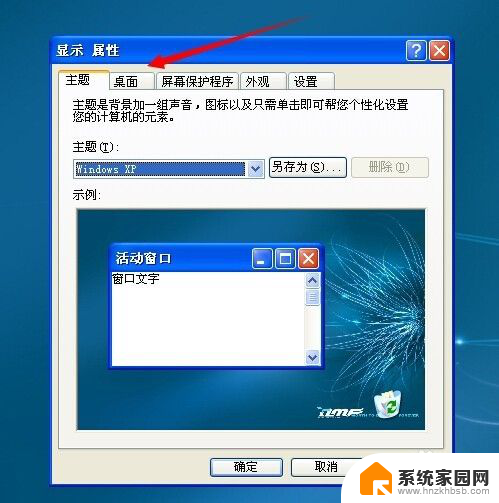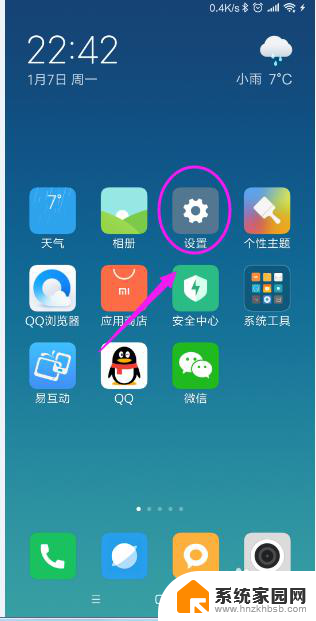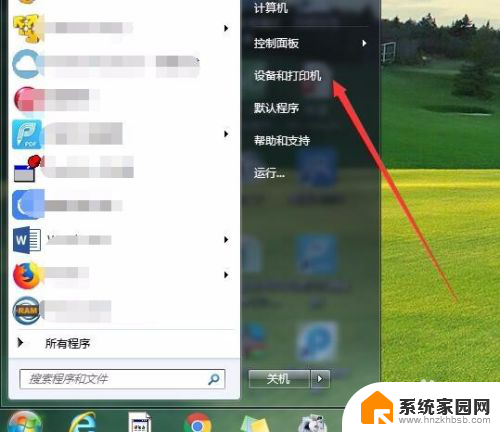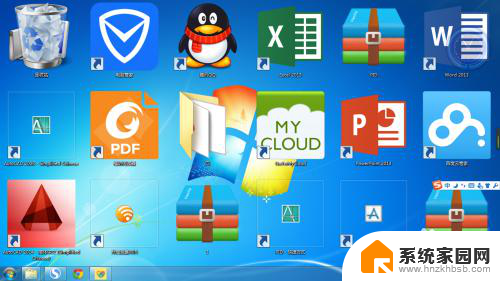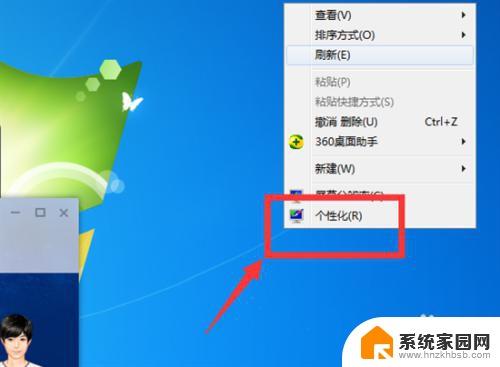电脑桌面壁纸怎么调整大小尺寸 电脑桌面壁纸尺寸调整方法
更新时间:2024-01-12 12:45:59作者:xiaoliu
在电脑使用过程中,我们经常会更换桌面壁纸来装饰我们的电脑界面,在更换壁纸时,我们有时会遇到壁纸尺寸不符合我们的需求的情况。如何调整电脑桌面壁纸的大小尺寸呢?下面将介绍几种常用的方法来帮助您解决这个问题。无论是通过系统自带的调整功能,还是借助第三方软件,都能帮助您轻松地调整桌面壁纸的大小尺寸,让您的电脑界面更加符合个人喜好。接下来我们将一一为您详细介绍这些方法。
操作方法:
1.首先打开自己的电脑找到左下角的‘开始’,在开始中找到‘设置’。点击‘设置’。
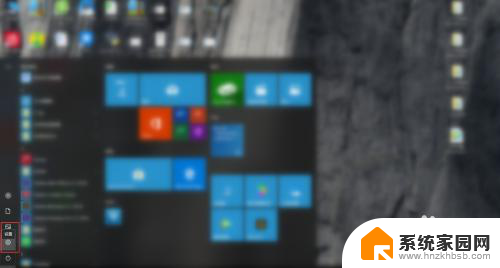
2.然后进入到设置页面,在设置页面中找到‘个性化’选项,随后点击‘个性化’。
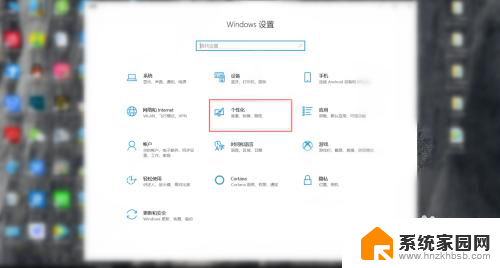
3.接下来进入到‘个性化’功能界面,在左侧功能栏目中找到‘背景’。点击‘背景’。
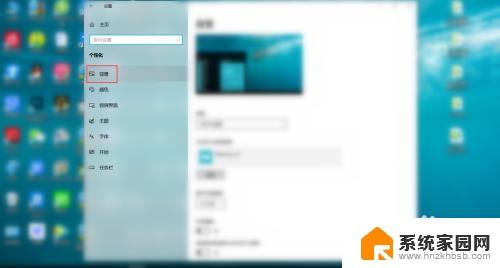
4.最后在背景界面中找到‘选择契合度’,根据自己要求调整‘选择契合度’。会发现电脑桌面壁纸尺寸也会跟着改变。
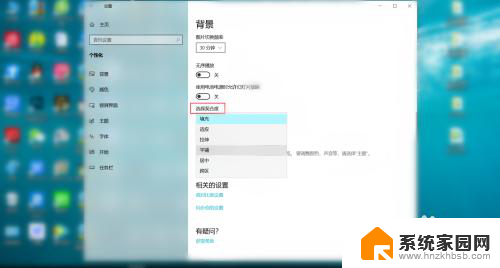
以上就是电脑桌面壁纸如何调整大小尺寸的全部内容,如果你遇到这种情况,你可以按照以上步骤解决,非常简单和快速。